HTML表单相关知识点介绍
- 巴扎黑原创
- 2017-06-26 11:50:561834浏览
表单:
...........name需要相同!!!!!!!
表单外框
添加滚动条:
水平滚动条
没有垂直滚动条
没有滚动条
或
2.设定多行文本框的滚动条
没有水平滚动条
< textarea style="overflow-x:hidden">< /textarea>
没有垂直滚动条
< textarea style="overflow-y:hidden">< /textarea>
没有滚动条
< textarea style="overflow-x:hidden;overflow-y:hidden">< /textarea>
或< textarea style="overflow:hidden">< /textarea>
3.设定窗口滚动条的颜色
设置窗口滚动条的颜色为红色
scrollbar-base-color设定的是基本色,一般情况下只需要设置这一个属性就可以达到改变滚动条颜色的目的。
加上一点特别的效果:
4.在样式表文件中定义好一个类,调用样式表。
这样调用:
< textarea class="coolscrollbar">< /textarea>
textarea颜色及边框设置:
< textarea style="border:red solid;border-width:1 1 1 1;color:#CCCCCC;">< /textarea>
overflow-x,overflow-y的可取值为:visible(默认取值),hidden,auto,scroll。
visible:始终不显示滚动条,文本区域的大小会根据内容的增加,自动增长,以显示全部内容。
scroll:不管文本区域里的内容有多少,始终显示滚动条。
hidden:始终不显示滚动条,内容超出层面的对象是不显示。
auto:如果内容在文本区域内可以全部显示,滚动条不显示,当内容无法全部显示时,内容被截断,加上滚动条显示
所有内容。
注】:style的overflow属性必须和width属性结合使用才能生效!
1 <!DOCTYPE html> 2 <html lang="en"> 3 <head> 4 <meta charset="UTF-8"> 5 <title>注册</title> 6 </head> 7 <body> 8 <table width="700" align="center"> 9 <tr> 10 <td> 11 <form action="" name="" method="post"> 12 <fieldset> 13 <legend>注册</legend> 14 <table border="1" cellpadding="10" cellspacing="1" width="600" align="center"> 15 <colgroup bgcolor="green" span="1" align="center"></colgroup> 16 <colgroup bgcolor="yellow" align="center"></colgroup> 17 <tr> 18 <td>用户名:</td> 19 <td><input type="text" name="uesrname" value="" placeholder="用户名为中文" size="10" maxlength="15"></td> 20 </tr> 21 <tr> 22 <td>密码</td> 23 <td ><input type="password" namw="pwd1"></td> 24 </tr> 25 <tr> 26 <td>确认密码</td> 27 <td ><input type="password" name="pwd2"></td> 28 </tr> 29 <tr> 30 <td>年龄</td> 31 <td><input type="text" name="age" value="25"></td> 32 </tr> 33 <tr> 34 <td>性别</td> 35 <td> 36 <fieldset> 37 <legend>请选择性别</legend> 38 <input type="radio" name="sex" value="男" checked="checked" id="man"><label for="man">男</label> 39 <input type="radio" name="sex" value="女" id="woman"><label form="woamn">女</label> 40 </fieldset> 41 </td> 42 </tr> 43 <tr> 44 <td>城市</td> 45 <td> 46 <select name="citys"> 47 <option value="北京" checked="checked">北京</option> 48 <option value="上海">上海</option> 49 <option value="常州" >江苏</option> 50 </select> 51 </td> 52 </tr> 53 <tr> 54 <td>城市中的地区</td> 55 <td> 56 <select name="citys"> 57 <optgroup label="常州"> 58 <option value="武进区">武进区</option> 59 <option value="钟楼区">钟楼区</option> 60 <option value="新北区">新北区</option> 61 <option value="天宁区">天宁区</option> 62 </optgroup> 63 <optgroup label="上海"> 64 <option value="武进区">武进区</option> 65 <option value="钟楼区">钟楼区</option> 66 <option value="新北区">新北区</option> 67 <option value="天宁区">天宁区</option> 68 </optgroup> 69 </select> 70 </td> 71 </tr> 72 <tr> 73 <td>交友目的</td> 74 <td> 75 <select name="target" size="3" multiple="multiple"> 76 <option value="">普通朋友</option> 77 <option value="">对象</option> 78 <option value="">一般朋友</option> 79 </select> 80 </td> 81 </tr> 82 <tr> 83 <td>爱好</td> 84 <td> 85 <input type="checkbox" name="hobby" value="" id="yisu"><label form="yisu">艺术</label> 86 <input type="checkbox" name="hobby" value="" id="yinyue"><label form="yinyue">音乐</label> 87 <input type="checkbox" name="hobby" value="" id="yinyue">唱歌 88 </td> 89 </tr> 90 <tr> 91 <td>图片上传</td> 92 <td> 93 <input type="file" name=""> 94 </td> 95 </tr> 96 <tr> 97 <td>自我介绍</td> 98 <td> 99 <textarea name="" rows="6" cols="15"></textarea>100 </td>101 </tr>102 <tr>103 <td><input type="hidden" name=""></td>104 </tr>105 <tr>106 <td colspan="2" bgcolor="white">107 <input type="submit" value="注册" name="">108 <input type="reset" name="" value="重置">109 <input type="button" name="" value="普通按钮">110 </td>111 </tr>112 </table>113 </fieldset>114 </form>115 </td>116 </tr>117 </table>118 </body>119 </html>
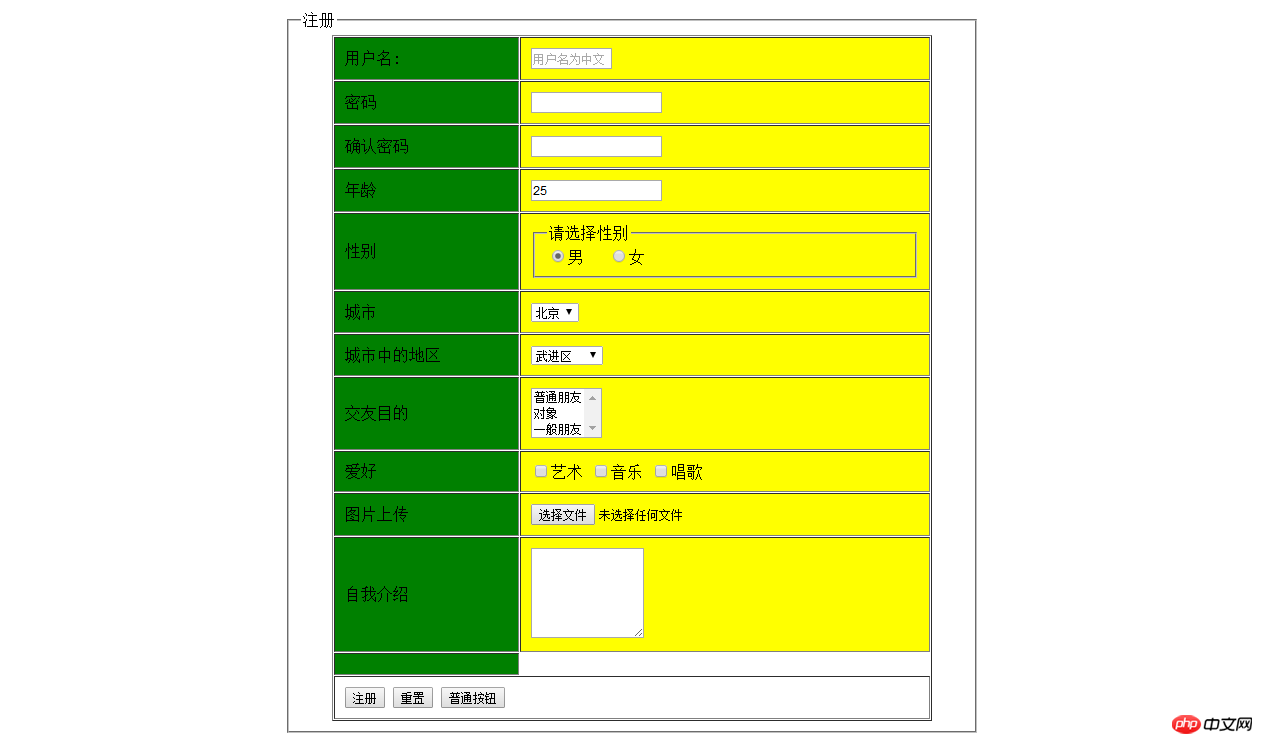
以上是HTML表单相关知识点介绍的详细内容。更多信息请关注PHP中文网其他相关文章!
声明:
本文内容由网友自发贡献,版权归原作者所有,本站不承担相应法律责任。如您发现有涉嫌抄袭侵权的内容,请联系admin@php.cn

